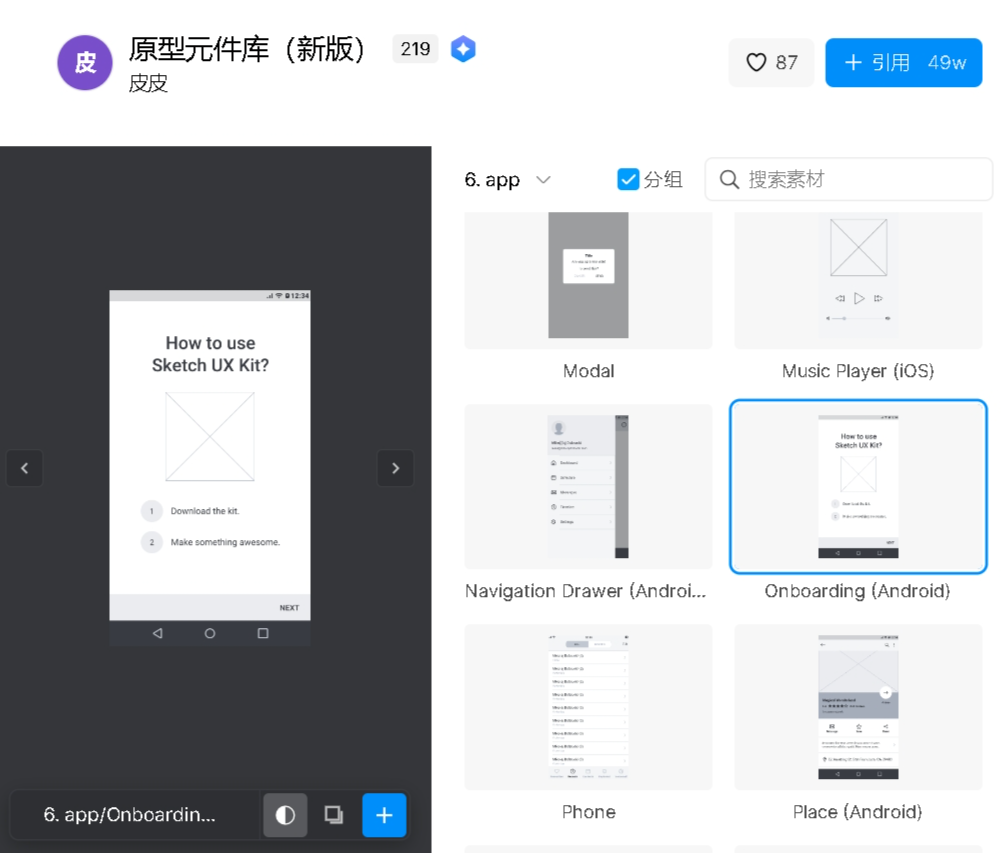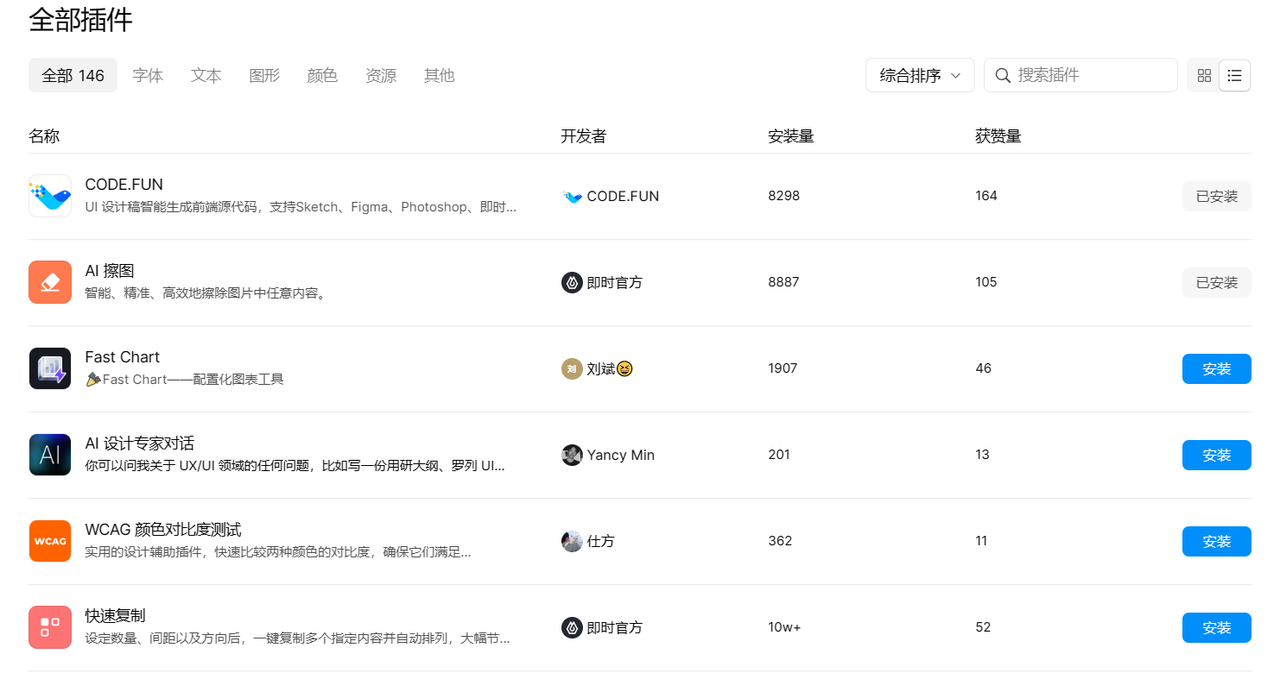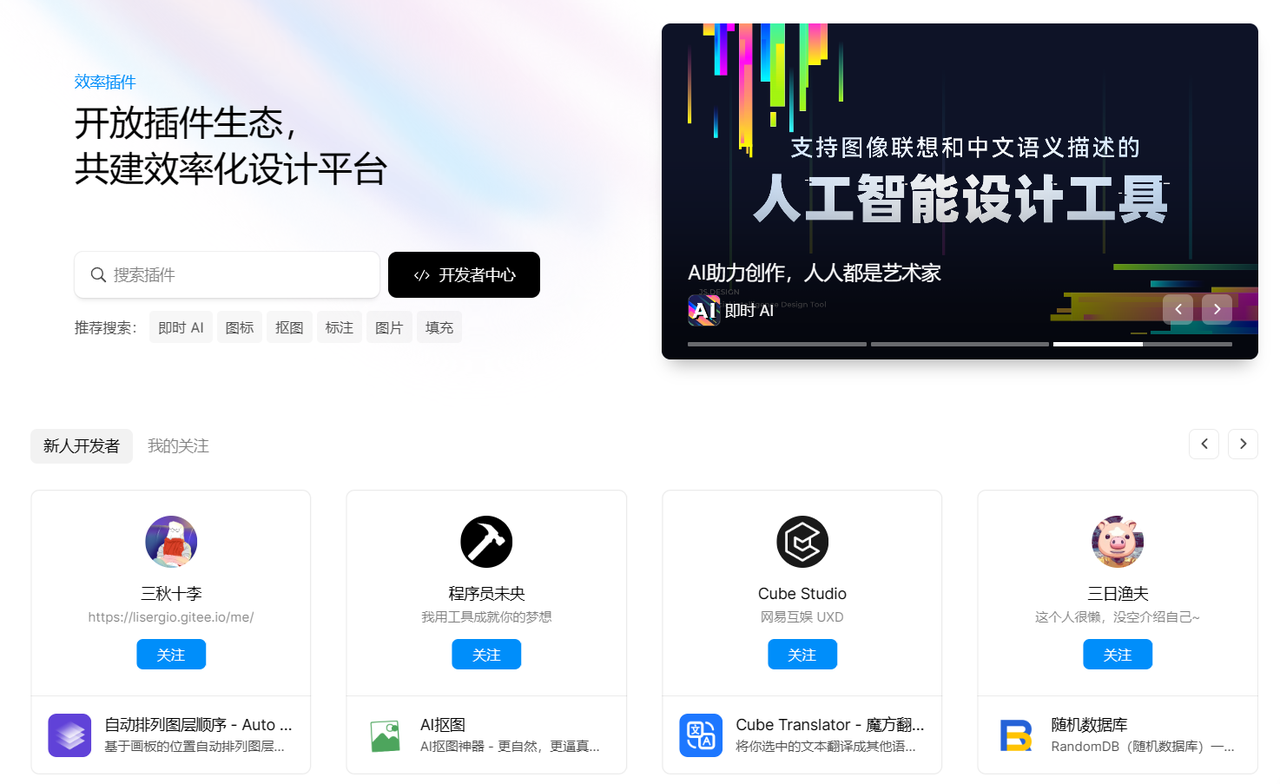Axure RP 9.0安装方法,3步带你快速获取!
Axure RP 是一个可以制作高度互动的 HTML 原型的快速原型设计工具,许多设计师都熟悉RP 作为原型设计工具,那么现在已经是最新推出了最新功能的 Axure RP 9.0,我们设计师小伙伴们可以使用它完成一系列的简便快速操作。 为了帮助小伙伴们更快的获取 Axure RP 9.0,小编今天就教给大家 3 步安装 Axure RP 9.0 的方法~ 要安装 Axure RP 9.0,首先解压安装压缩包,然后以管理员身份运行安装程序,按照提示完成安装。安装后,关闭更新界面,将汉化文件复制到安装路径。最后,通过桌面图标启动 Axure RP 9.0,即可体验新版本功能。具体步骤一起到正文中看看吧!
第 1 步, Axure RP 9.0 安装的前期准备
首先我们找到桌面上的 Axure RP 9.0 安装压缩包,鼠标右键单击,从弹出框中选择解压到 Axure RP 9.0,如果是 win 11 系统以上需要先点击选择更多选项,然后压缩包就会自动解压并且出现在桌面上啦。
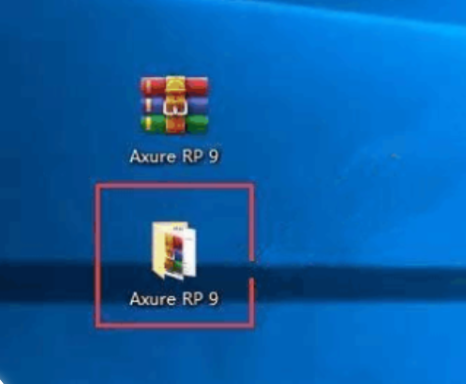
此时我们打开解压后的文件,鼠标右击 Axure RP 安装程序,然后找到弹出框的第 2 个以管理员的身份运行,点击它就会弹出安装包的内置程序啦~
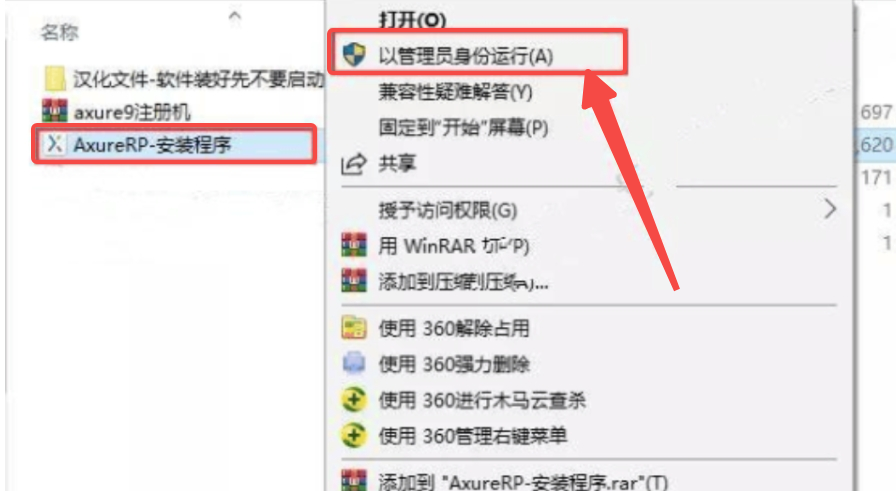
第 2 步,Axure RP 9.0 安装包操作
小编给大家总结第 2 步叫做安装包操作。我们找到安装包并且点击,这一步很简单,只需要跟随安装包内的步骤来就好啦~双击安装包,点击 next 按钮,自动就会跳转到下一步使用协议,勾选下面的 I accept,然后选择 next ,到下一步去选择保存路径,点击 change 可以更改路径,大家可以按照自己的喜好来,但是小编建议最好不要放在 C 盘哦,可以在 D 盘或者自己新建一个叫做 Axure RP 的文件夹,这样子后期搜索找起来也非常方便~小编在这里要再提醒大家一句,如果想要自己命名文件夹是不可以用中文的哦,在我们的安装路径里是不能识别中文哒!完成后点击 install 等待安装进度条走完就可以啦!最后完成后会有一个 finish 的选项,点击一下就完成了安装包的操作~
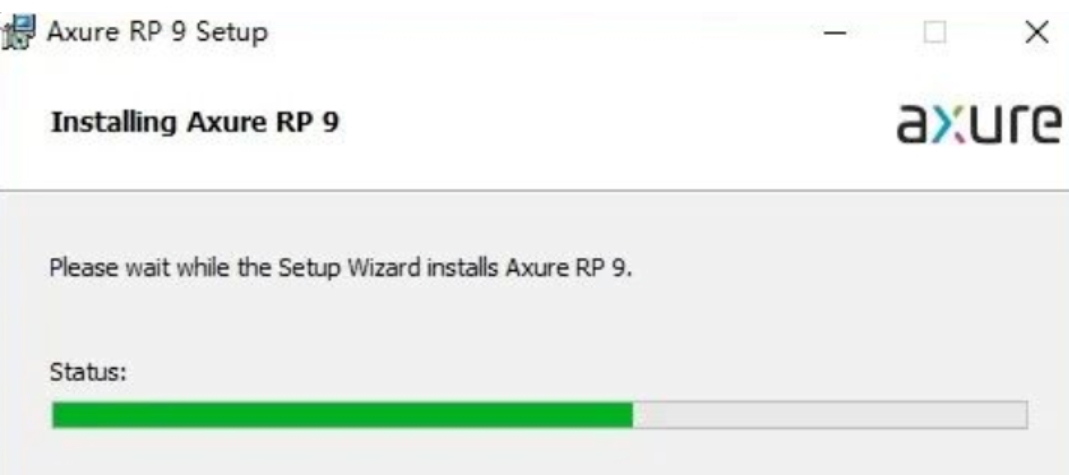
第3步,Axure RP 9.0 安装的后期收尾
在完成了上一步的安装包内置操作后它会弹出新的界面叫做 Axure RP Update,小伙伴们可能看一串英文非常头疼,我们不要害怕,直接找到下面的 close 点一下把它直接关闭就好啦。然后我们会转到一个新的界面,后面的连续两步大家都点击右上角的叉号直接关闭就可以啦。
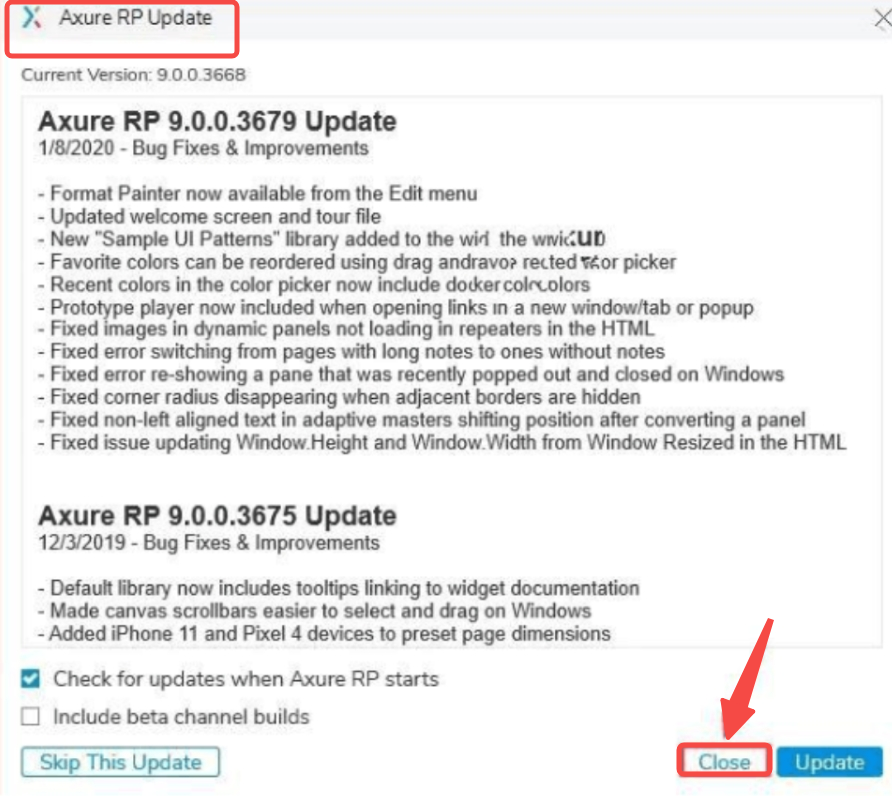
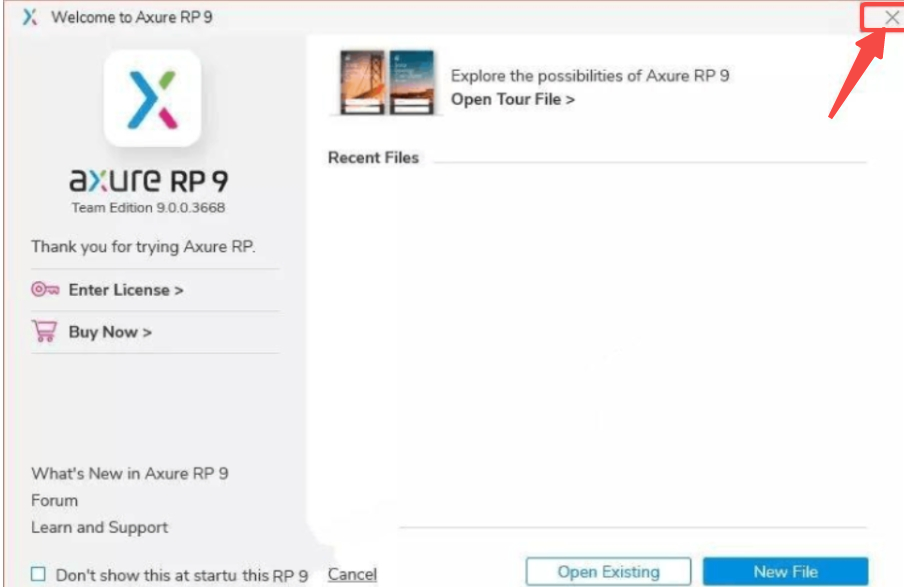
在关闭了界面后,我们在这时需要重新打开一个设置。小伙伴们找到第一步我们解压在桌面的压缩包,双击打开它,找到里面的一个文件叫做 Axure RP 9.0 的文件内,有一个叫做汉化文件打开先不要动的文件夹,打开文件夹后找到内部的 lang 文件,右键复制它,然后打开我们之前的安装路径,如果是跟着小编一起操作的小伙伴们忘记了自己保存在哪里,可以回去看第 2 步哦~找到后鼠标右击空白的地方然后点击复制就好啦。这步完成证明我们彻底的将它安装好啦。小伙伴们可以直接打开桌面上的图标,就可以流畅的用 Axure RP 9.0 啦!在软件运行的时候就会展示出下图的界面,小伙伴们你们的是不是也是这样的呢。

小结
今天小编给大家详细介绍了 Axure RP 9.0 的安装方法,在经过小编给大家整理后总结为 3 步,小伙伴们跟着小编一起走完流程后相信也已经安装好了 Axure RP 9.0 了吧,安装完成后,别忘了优雅地关闭那些更新提示,现在就快快打开,去尝试一下新版本的 Axure RP 带来的惊喜吧!